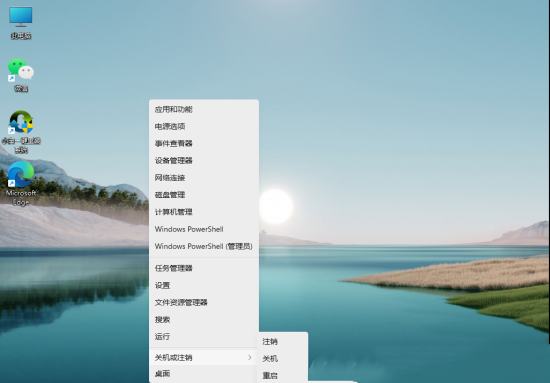Win11音量wifi电量图标点击没反应怎么解决?
Win11音量wifi电量图标点击没反应怎么解决?最近有用户反映这个问题,使用电脑的时候遇到了这种情况,不管是音量、wifi还是电量图标点击都没反应,应该怎么解决呢?针对这一问题,本篇带来了详细的解决方法,分享给大家,一起看看吧。
![]()
风林火山 Ghost Win11 64位 专业装机版(办公版) V2022 [电脑系统]
风林火山 Ghost Win11 64位 专业装机版(办公版)是一款基于微软原版Win11专业版iso镜像制作的操作系统,非常适用于用户办公。该系统经过多台机器测试,能够完美兼容各种硬件,运行稳定、流畅,还能够完美的绕过硬件检测。同时针对系统进行了深度的精简优化,占用系统更少的内存,有需要的小伙伴快来下载吧!Win11音量wifi电量图标点击没反应怎么解决?
方法一:
在注册表里面新建systray.exe字符串值,添加重启以后无效。(注意:该方法会添加一个系统开机启动项,如果该方法无效,记得进注册表删掉这个值)操作过程如下图所示:
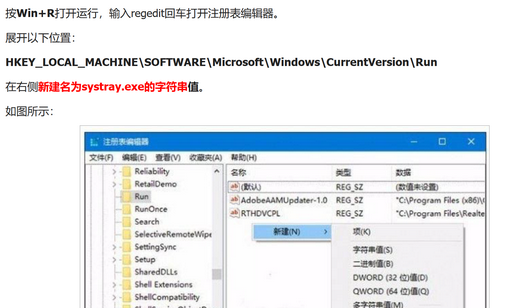
方法二:
windows应用商店下载earTrumpet这个软件,这样任务栏会多出来一个音量图标,而且可以分应用调节音量,之前在Win10使用感觉合适,但是win11自带的音量图标无法隐藏,再加上网络按钮也弹不出网络选择和蓝牙选择,所以不太推荐这个方法。
方法三:
下载Dism++这个软件,把系统优化里面的"隐藏操作中心任务栏托盘"关闭,这个方法对我的电脑无效。
方法四:
按一下windows键,输入服务,打开服务窗口,找到windows推送通知系统服务这一项,右键打开它的属性,启动类型改为"禁用",再点击停止按钮停止该服务,重启电脑,点击音量按钮弹出调节面板。(注意:为了防止禁用该服务出现其他问题,建议出来音量调节面板以后,再自己手动把这个服务设置成自动,并且启动起来这个服务)。
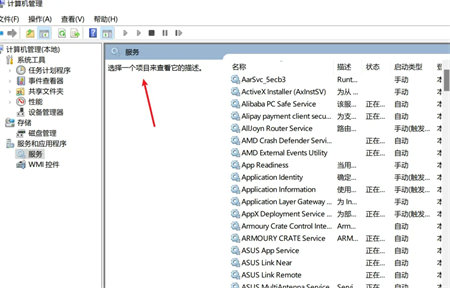
版权声明:
本站所有文章和图片均来自用户分享和网络收集,文章和图片版权归原作者及原出处所有,仅供学习与参考,请勿用于商业用途,如果损害了您的权利,请联系网站客服处理。